前言:
Ubuntu默认是禁止root用户远程登陆
本教程解决Ubuntu 18.04版本 root用户 使用ssh密钥无法远程登陆的问题
问题发生的环境:
腾讯云,重装Ubuntu服务器时选择使用ssh密钥登陆服务器。
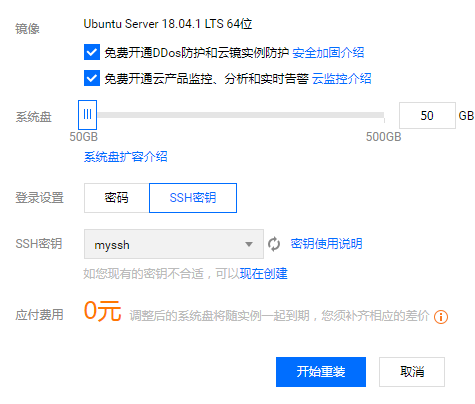
问题概括:
重装完成后默认创建了ubuntu用户,使用ssh密钥正常登陆,编辑/etc/ssh/sshd_config文件开启PermitRootLogin yes并重启sshd服务,使用Xshell使用root远程连接失败,提示“所选的用户密钥未在远程主机上注册”。
Google搜索问题发现大多数都是类似以下解决方法:
-
sshd_config开启运行root远程登陆PermitRootLogin Yes (已配置 但root登陆失败)
-
root登陆次数太多 账号被锁 重置登陆次数 (不是此条原因)
尝试无果继续搜索 看到一篇文章提到
配置ssh公钥到user/.ssh/authorized_keys
这篇文章给了我思路,腾讯云重装系统只要勾选使用ssh登陆,就会默认帮我们配置好默认的ubuntu用户的ssh配置设置,而root用户因为默认就禁止远程登陆,那么会不会也因此并没有配置上ssh公钥呢。(根据上面的登陆失败提示 心里想应该八九不离十就是这个原因)
解决思路
使用命令查看authorized_keys文件的路径
find -name authorized_keys

发现确实root和ubuntu用户分别对应一个authorized_key文件
对比查看两个authorized_keys文件发现问题所在,ubuntu用户加载了正确的ssh公钥,而root用户下的authorized_keys文件内容则为空。知道问题所在就好解决了
解决步骤
使用命令移动到ubuntu用户下的authorized_keys文件所在目录
cd /home/ubuntu/.ssh/
拷贝authorized_keys文件覆盖root用户下.authorized_keys文件
cp -i authorized_keys /root/.ssh/

sudo service ssh restart
重启ssh服务之后问题就解决了。